1、 Dreamweaver中新建一个项目

2、 如今下图中一个新建的一个项目文档
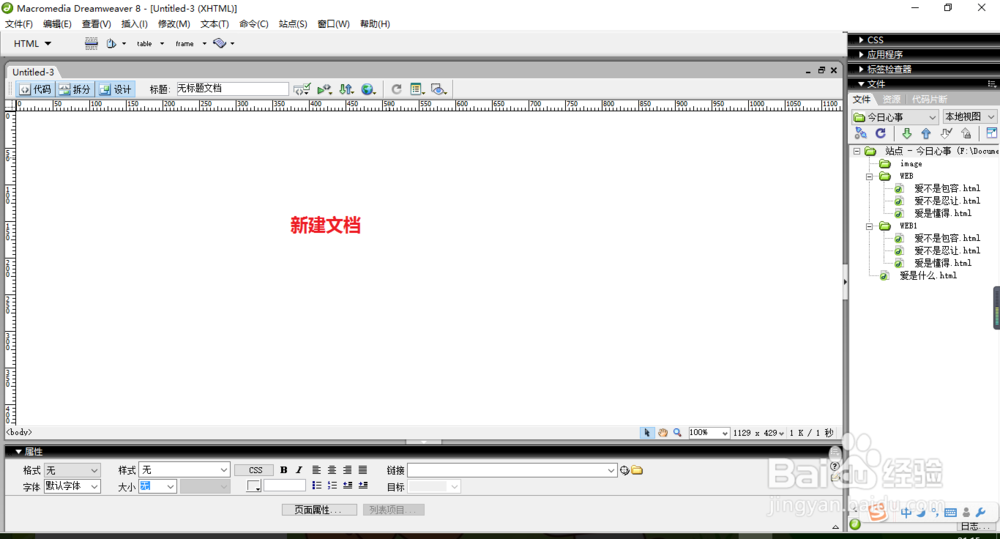
3、 通过点击上方的插入、布局对象、层的命令,也可以点击输入面板布局标签栏中的“绘制层”按钮,在编辑窗口按下并拖拽鼠标绘制一个矩形
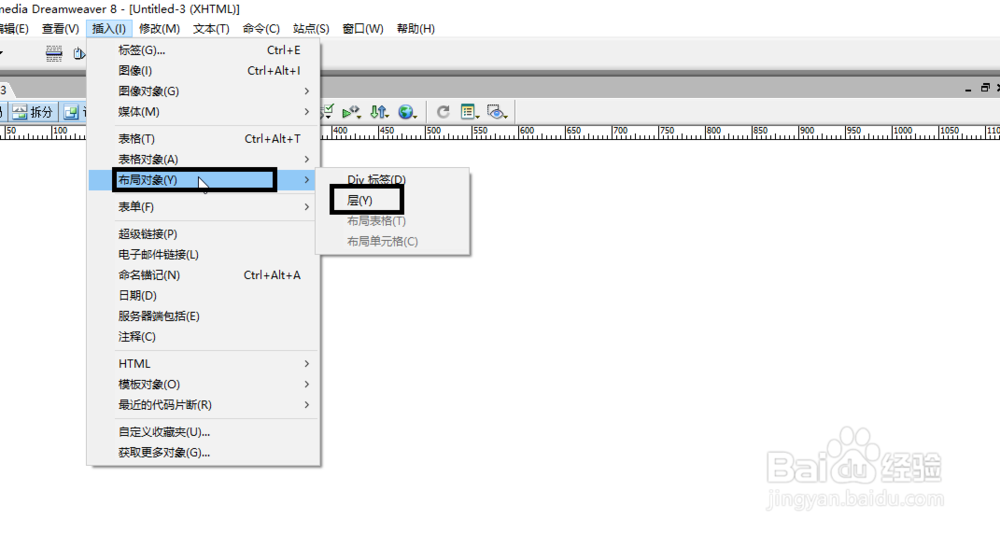
4、 这样成功建立一个(绘制层)
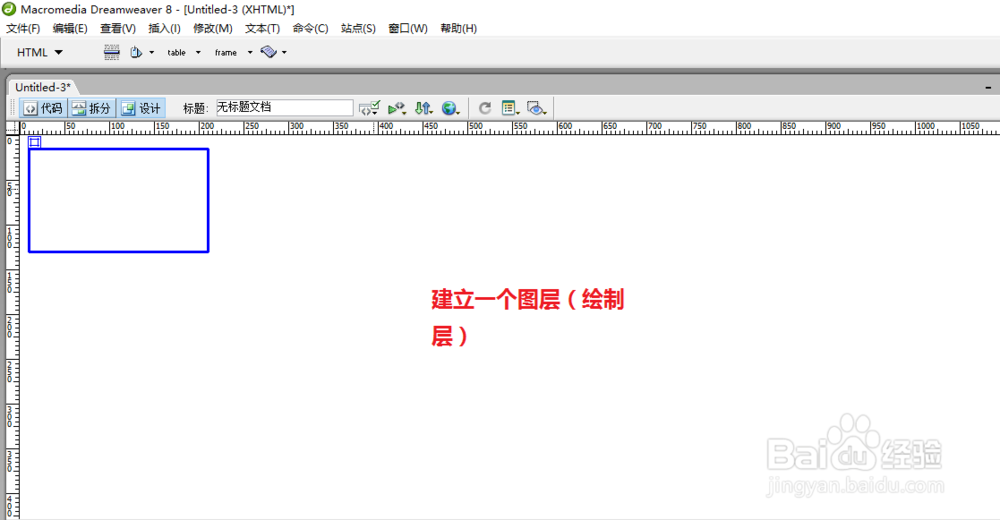
5、 通过鼠标点击来进行移动绘制层的左右方向
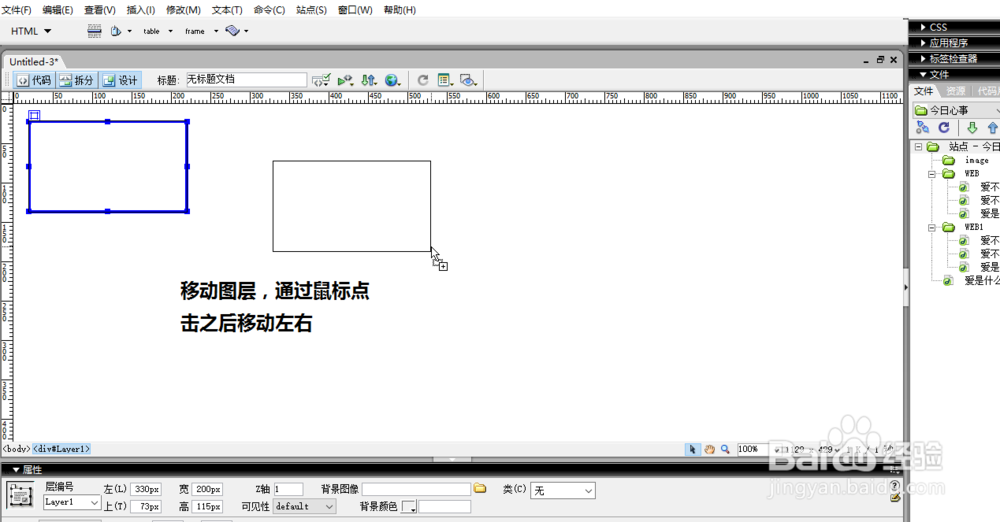
6、 在图层的左上角上可以看到图层的大小像素
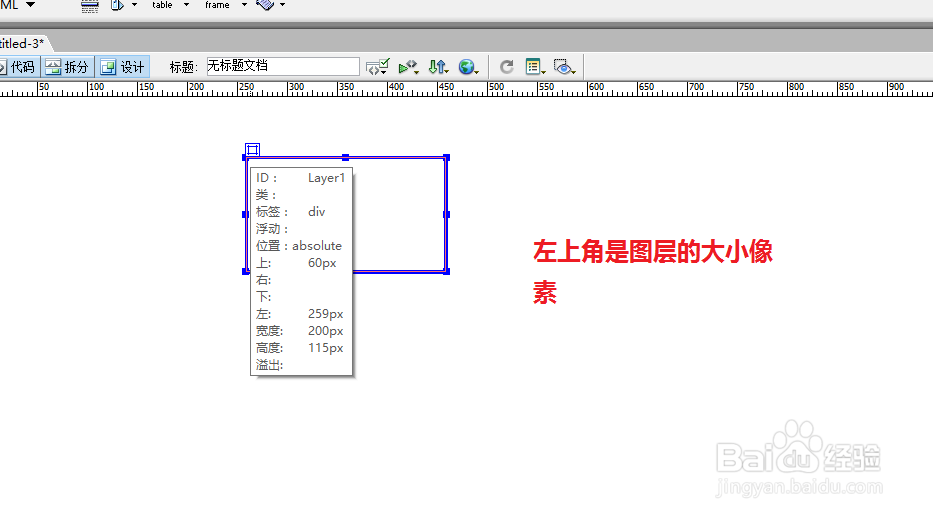
7、 这里我们也是可以通过用鼠标点击到边框之后来调整边距的

8、 在dreamweaver这个工具的最下处呢。这里我们是可以看到其图层的宽度和高度的像素的
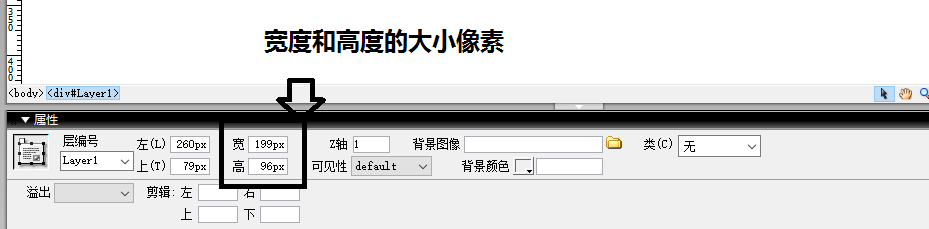
9、 也可以通过如下图中所示来调整图层的可见性

10、 这里我们在进行图层中插图的介绍。首先这里我们在新建一个图层

11、 图下中所示一样,这里我们点击插入图像
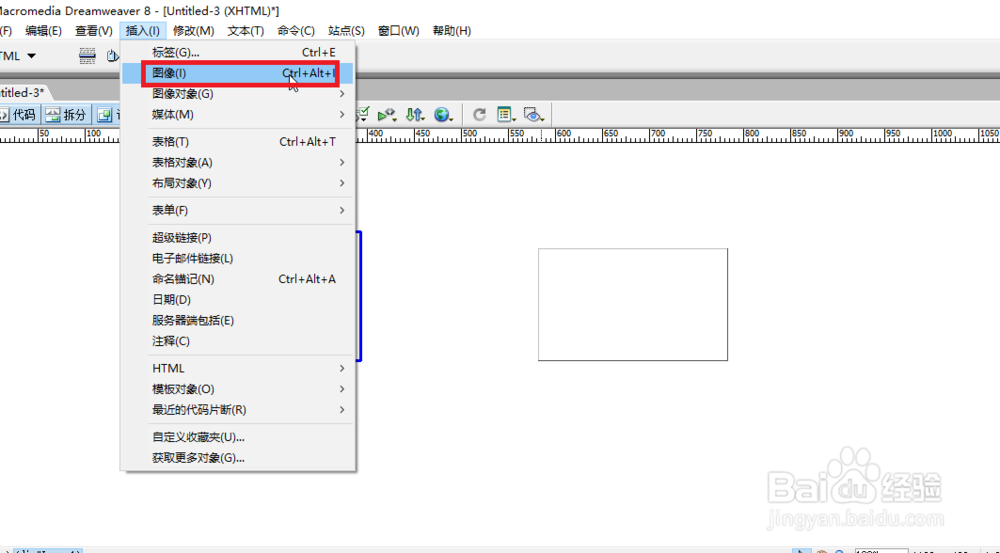
12、 选择桌面中的一个图像进行插入

13、 选择完毕之后呢,点击确定即可

14、 在保存路径中,这里我们点击确定,
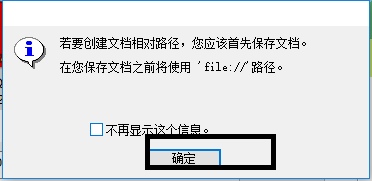
15、 选择是,将文件复制到根目录中,这样以便于查看

16、将图像保存到一个文档中
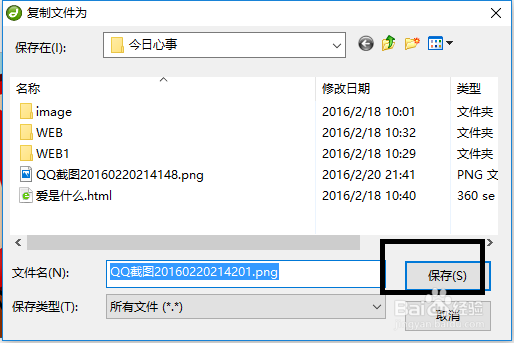
17、 点击确定即可

18、 这样我们插入图层图像就完成了。

